要从Mac连接到Ubuntu远程桌面,首先确保Ubuntu上安装并配置了VNC服务器。然后在Mac上使用VNC Viewer或任何支持VNC的远程桌面客户端。输入Ubuntu机器的IP地址及端口号,连接时输入VNC服务器的密码即可实现远程控制。

Mac与Ubuntu远程连接的准备工作
安装适合Mac的VNC客户端
- 选择合适的VNC客户端:对于Mac用户,推荐使用RealVNC Viewer或TightVNC Viewer,这两个客户端都提供了稳定的性能和兼容性。可以直接从官网下载安装包。
- 安装过程:下载完成后,打开.dmg文件并拖动应用程序图标到“应用程序”文件夹中完成安装。这是Mac上常见的软件安装方式,简单快捷。
- 配置和连接测试:安装完成后,打开VNC客户端,输入Ubuntu服务器的IP地址和端口信息进行连接测试。确保设置正确,以便能够顺畅连接到Ubuntu远程桌面。
在Ubuntu上配置VNC服务器
- 安装VNC服务器:在Ubuntu终端中输入命令
sudo apt-get install x11vnc来安装x11vnc服务器,这是一个流行的VNC服务器选项,支持多种Linux发行版。 - 设置访问密码:为了保证连接的安全性,设置密码非常重要。可以通过运行
x11vnc -storepasswd命令来设置一个访问密码,该密码将被用于远程连接的验证。 - 启动VNC服务:配置完成后,可以使用命令
x11vnc -usepw -forever -display :0来启动VNC服务器,这将确保服务器在系统重启后继续运行。-forever参数确保连接断开后服务不会停止,-usepw确保使用之前设置的密码。
详解VNC服务器在Ubuntu上的安装步骤
安装VNC服务器软件
- 选择合适的VNC软件:在Ubuntu上,常用的VNC服务器软件包括TightVNC, TigerVNC, 和 x11vnc。每种软件都有其特点,x11vnc以易用性和稳定性著称,适合初学者和需要远程桌面访问的用户。
- 通过命令行安装:打开Ubuntu的终端,输入安装命令。例如,安装x11vnc的命令为
sudo apt-get install x11vnc。输入密码后,系统会自动下载并安装最新版本的VNC服务器。 - 确认安装成功:安装完成后,可以通过运行命令
x11vnc -version来确认服务器是否成功安装并检查安装的版本,确保软件是最新可用版本。
配置VNC服务以启动和运行
- 设置启动密码:为了保障远程连接的安全,必须设置访问密码。可以使用命令
x11vnc -storepasswd在命令行中设置密码。系统会提示输入密码两次以确认,然后密码将被加密存储。 - 配置VNC服务器自启动:为了确保每次Ubuntu系统启动后VNC服务器也能自动运行,需要编辑系统的启动脚本。可以创建一个新的systemd服务文件,例如
sudo nano /etc/systemd/system/x11vnc.service,并输入必要的启动参数和命令。 - 启动和测试VNC服务:配置文件创建并编辑完成后,使用命令
sudo systemctl daemon-reload加载新的服务配置,然后用sudo systemctl start x11vnc.service启动服务。使用sudo systemctl enable x11vnc.service确保服务在系统启动时自动运行。完成这些步骤后,可以从远程客户端测试连接,确保一切运行正常。
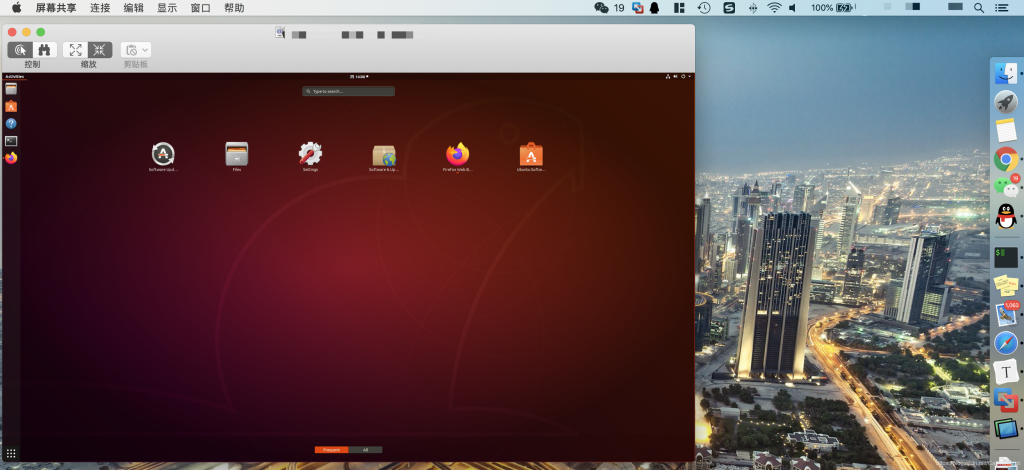
Mac上VNC客户端的配置与使用
设置VNC客户端连接参数
- 下载并安装VNC Viewer:首先,需要从RealVNC的官方网站或其他可信来源下载VNC Viewer应用程序到Mac。安装完成后,启动VNC Viewer准备进行配置。
- 输入服务器地址:启动VNC Viewer后,在主界面的地址栏输入Ubuntu服务器的IP地址和端口号(通常形式为
192.168.x.x:5900),其中5900是默认VNC端口,根据服务器设置可能有所不同。 - 配置连接选项:在VNC Viewer中,可以配置连接选项,如显示设置、输入控制等。如果需要,可以设置视图模式为全屏或窗口化,调整窗口的分辨率以适配远程桌面的显示效果。
常见问题解决策略
- 连接失败问题:如果无法建立连接,首先检查Mac和Ubuntu服务器是否在同一网络中,确认防火墙设置没有阻止VNC端口。同时,确保Ubuntu上的VNC服务器正在运行,并正确配置了密码。
- 显示问题:如果远程桌面显示不正确或颜色不匹配,尝试在VNC Viewer的偏好设置中调整颜色质量或屏幕分辨率。这可以帮助改善图像质量和响应速度。
- 性能优化:远程桌面操作感觉延迟,可以通过减少屏幕分辨率和颜色深度来提高响应速度。此外,关闭不必要的应用程序和服务可以减轻网络和处理器的负载,从而改善性能。
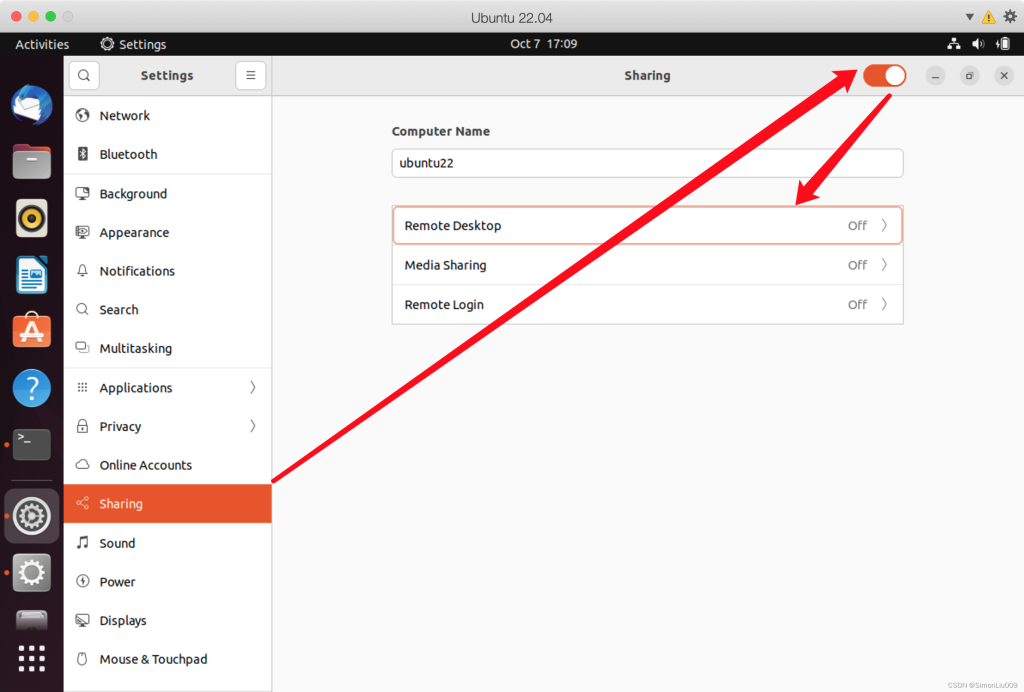
保障远程桌面连接的安全性
加强Ubuntu服务器的安全设置
- 使用防火墙限制访问:配置Ubuntu的防火墙(如使用UFW),仅允许来自特定IP地址或网络的远程连接请求。这可以通过设置规则来限制访问VNC服务的端口,例如只允许公司网络内的IP地址访问端口5900。
- 强化密码策略和认证:为VNC服务器设置强密码,并定期更新。考虑使用密钥对认证替代密码认证,以增加安全性。此外,配置VNC服务器使用更安全的TLS加密连接。
- 定期更新和打补丁:保持系统和应用软件的更新,及时应用安全补丁。这包括操作系统的更新、VNC软件以及所有运行的应用程序,以防止已知漏洞被利用。
在Mac端采取的安全措施
- 使用VPN连接:在连接到Ubuntu服务器之前,使用VPN建立一个安全的加密通道。VPN不仅可以加密数据传输,还可以隐藏Mac的IP地址,增加额外的安全层。
- 检查和管理Mac上的安全软件:确保Mac上安装了最新的安全软件,如防病毒程序和防火墙,并且保持更新。这可以帮助防止恶意软件和其他网络威胁,特别是在通过远程桌面进行数据交换时。
- 审计和监控连接活动:利用网络监控工具和系统日志来审计和监控所有远程桌面活动。注意检查任何异常的登录尝试或非授权操作,及时响应可能的安全事件。
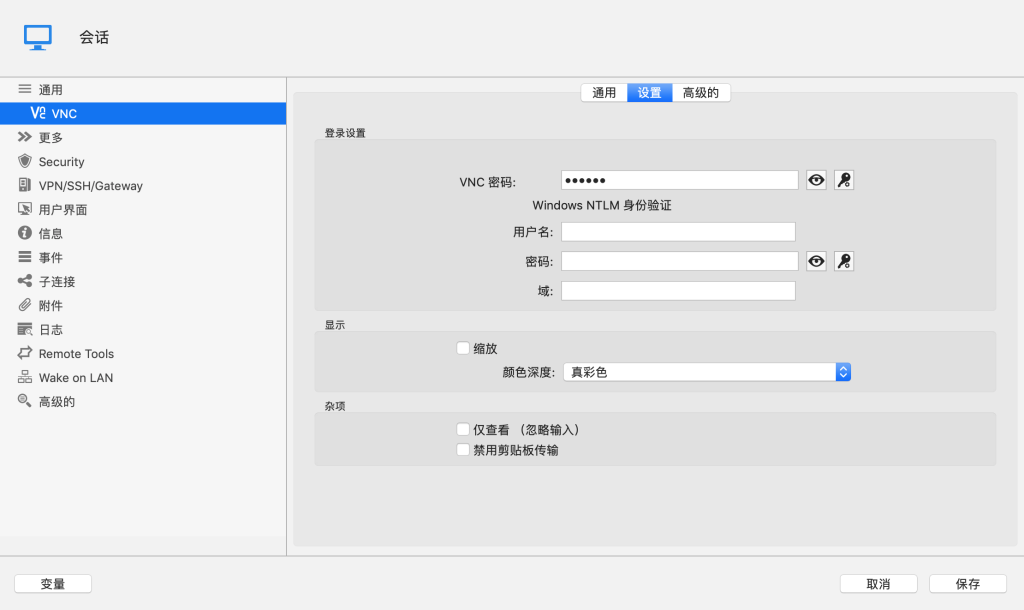
提高远程桌面使用的效率
优化网络设置以减少延迟
- 增强网络带宽:提升网络连接的带宽可以显著减少远程桌面操作的延迟。联系网络服务提供商升级你的互联网计划或选择更快的网络服务,尤其是在数据密集型任务中。
- 使用有线连接:尽可能使用有线网络连接而不是无线连接。有线连接通常提供更稳定和更快的数据传输速度,这对减少远程桌面的延迟非常关键。
- 调整网络设备设置:优化路由器或交换机的设置,确保远程桌面流量得到优先处理。可以通过设置QoS(服务质量)规则来优先保证远程桌面应用的网络流量。
使用快捷键和工具提升操作速度
- 掌握远程桌面快捷键:学习并使用远程桌面客户端的快捷键可以大大加快操作速度。例如,在VNC Viewer中,使用快捷键如Cmd+F(全屏显示)、Cmd+C/V(复制粘贴)等,可以简化日常任务。
- 部署自动化脚本:使用脚本自动化重复性高的任务。例如,可以编写简单的批处理脚本或Shell脚本来自动启动应用程序、执行系统检查或管理文件。
- 使用高效的远程管理工具:选择高效能的远程桌面工具,如具备快速响应和高度优化用户界面的工具。这些工具可以提供更流畅的远程操作体验,并减少操作所需的时间。
Mac连接Ubuntu远程桌面时需要哪些准备?
要连接Ubuntu远程桌面,Mac用户需要安装一个VNC客户端,如RealVNC或TightVNC。此外,确保Ubuntu机器已安装VNC服务器,如x11vnc,并配置了合适的安全设置,包括设定强密码。
如何在Ubuntu上设置VNC服务器以允许Mac远程访问?
在Ubuntu上,首先安装VNC服务器软件,例如通过运行
sudo apt install x11vnc。接着,使用x11vnc -storepasswd设置访问密码。最后,启动VNC服务,例如使用命令x11vnc -usepw -forever -display :0,确保服务在每次启动时自动运行。如果Mac无法连接到Ubuntu的远程桌面怎么办?
首先检查网络连接确保两台机器可以通信。其次,确认Ubuntu的防火墙设置允许VNC端口(默认是5900)的流量。如果仍有问题,检查VNC服务器是否正确运行,并重新检查VNC客户端的配置是否正确输入了服务器的IP地址和端口。
